
Kuinka asentaa Maven?
Paavi on työkalu, jota käytetään rakentamaan ja hallitsemaan kaikkia Java-pohjaisia projekteja. Se helpottaa projektin ylläpitämistä, projektitietojen julkaisemista ja JAR-tiedostojen jakamista useiden projektien välillä. Tämän lisäksi Maven on avoimen lähdekoodin työkalu.
Seuraavassa on muutama Mavenin tärkein ominaisuus:
- Yksinkertainen projektin asennus
- Laaja ja kasvava kirjastojen ja metatietojen arkisto
- Kyky työskennellä helposti useiden projektien kanssa samanaikaisesti
- Kyky kirjoittaa helposti laajennuksia Java- tai skriptikielelle
- Välitön pääsy uusiin ominaisuuksiin vähän tai ei ylimääräisiä määrityksiä
- Helppo integrointi lähteenhallintajärjestelmään
- JAR: ien ja muiden riippuvuussuhteiden keskusvarastot
Ja paljon muuta…
Apache Mavenin lataaminen:
Apache Maven 3.6.0 on uusin julkaisu ja suositeltu versio kaikille käyttäjille täältä: https://maven.apache.org/download.cgi
Seuraava on järjestelmävaatimukset lataukselle:
| JDK-versio | Maven 3.3.0 ja uudemmat versiot, JDK 1.7 tai uudempi versio vaaditaan. JDK: n versiota 1.3 ja muita vastaan voidaan käyttää työkaluketjuja |
| Muisti | Ei sellaista erityistä vaatimusta |
| OS | Ei vähimmäisvaatimuksia |
| Levy | 10 Mt Maven -asennusohjelmalle, kun taas tilaa paikalliselle arkistolle. N. koko 500 Mt lisätilaa paikalliselle arkistolle |
Mavenin asentaminen Windowsiin
1. Varmista, että vaadittu JDK-versio on asennettu laitteeseesi ennen Mavenin asentamista.
2. Lataa Maven osoitteesta https://maven.apache.org/download.cgi
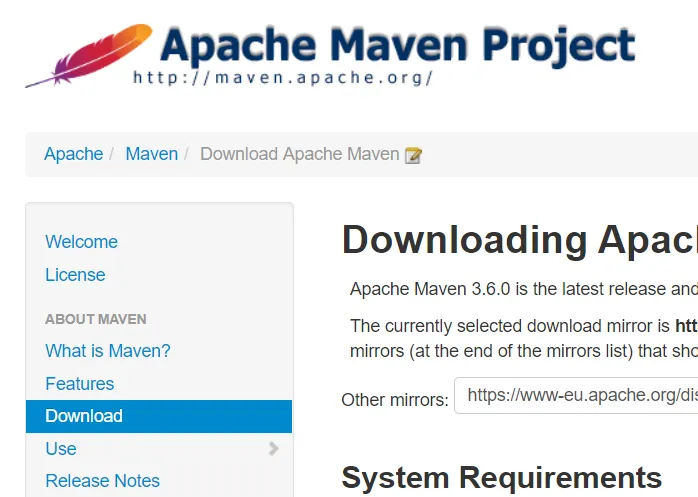

Valitse linkki apache apache-maven-3.6.0-bin.zip linkittääksesi zip-tiedoston lataamisen
3. Tallenna tiedosto paikalliselle palvelimelle
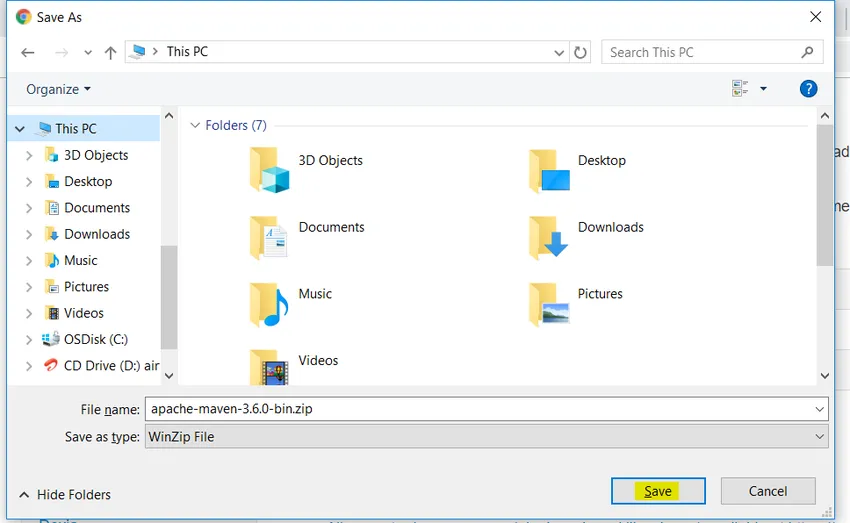
4.1 Pura tiedosto uuteen käyttäjän määrittelemään kansioon C: ssä (tässä C: / Maven
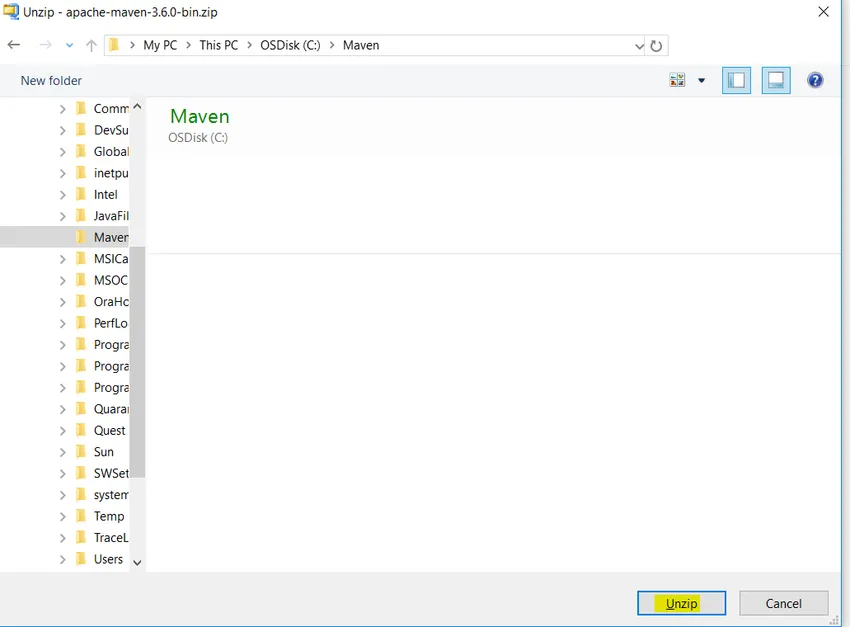
4.2 Puraamisen jälkeen se näyttää seuraavalta:
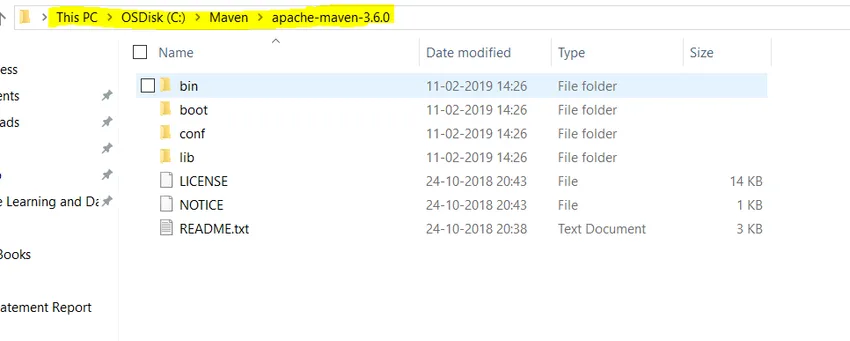
5. 1 Siirry kohtaan-> Näytä järjestelmän lisäasetukset-> Lisäasetukset-> Ympäristömuuttujat… -> Uusi

Anna muuttujan nimi ja muuttujan arvo seuraavasti:
5.2 Muuttujan nimi: MAVEN_HOME
Muuttuva arvo: C: \ Maven \ apache-maven-3.6.0
Huomaa, että tässä muuttujan arvo on polku, josta puret ladatut Maven-tiedostot alla olevan kuvan osoittamalla tavalla.
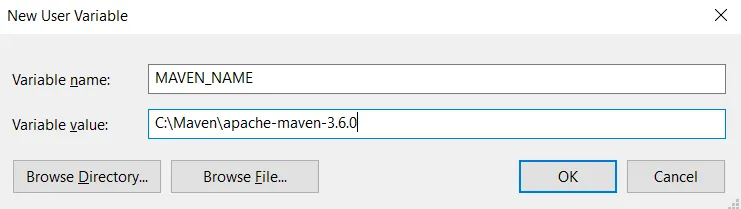
6. Lisää '% MAVEN_HOME% \ bin' PATH: iin
Järjestelmämuuttujat-> polku-> Muokkaa-> Uusi.
Lisää polku% MAVEN_HOME% \ bin
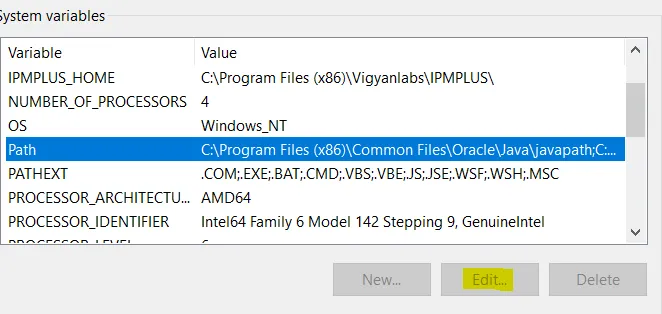
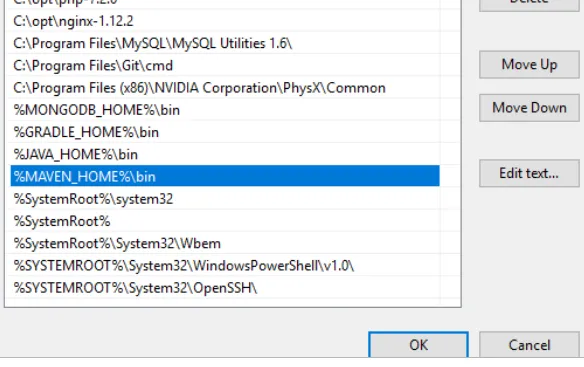
Maven-sovellus on asennettu onnistuneesti.
7. Vahvista avaamalla komentokehote

Kirjoita nyt komento 'mvn –version' ja napsauta Enter
Kaikki työkalun nykyistä versiota ja MAVEN_HOME-sijaintia koskevat tiedot näkyvät näytöllä.
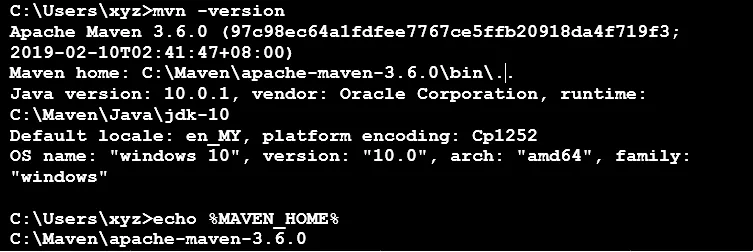
Onnittelut!! Maven-asennus onnistui! Voit nyt käyttää maven-arkistoasi työssäsi.
Jos saat seuraavan virheen:
Mahdollinen virhe1:
'mvn': tä ei tunnisteta sisäiseksi tai ulkoiseksi komentoksi, käytettäväksi ohjelmaksi tai eräajotiedostoksi
Ratkaisu:
Tarkista, onko% MAVEN_HOME% \ bin lisätty oikein mainittuun 'polku' järjestelmämuuttujaan. Jos ei, lisää se ja suorita komento uudelleen ja tarkista
Mahdollinen virhe2:
JAVA_HOME-ympäristömuuttujaa ei ole määritetty oikein
Tätä ympäristömuuttujaa tarvitaan tämän ohjelman suorittamiseen
HUOM: JAVA_HOMEn tulisi osoittaa JDK: n, ei JRE: n
Ratkaisu:
Kuten alun perin mainittiin, varmista ystävällisesti JDK-tiedosto ja versio, joka sinulla on järjestelmässäsi tai jonka olet asentanut samaan. Katso vaatimustaulukosta lisätietoja Apache Maven -asennuksen vaaditusta versiosta. Jos ongelma jatkuu, tarkista, onko JAVA_HOME-järjestelmämuuttuja määritetty oikein. Jos ei, määritä se ja toista asennus.
Suositellut artikkelit
Tämä on ollut opas kuinka asentaa Maven. Tässä olemme keskustelleet ohjeista ja erilaisista vaiheista mavenin asentamiseksi. Voit myös tarkastella seuraavaa artikkelia saadaksesi lisätietoja -
- Kuinka käyttää Maven-komentoja
- Jenkinsin ja Mavenin vertailu
- Erot Java ja PHP välillä
- Maven -haastattelun kysymykset ja vastaukset